Инструкция по эксплуатации Native Instruments Kontakt 4
Страница 64
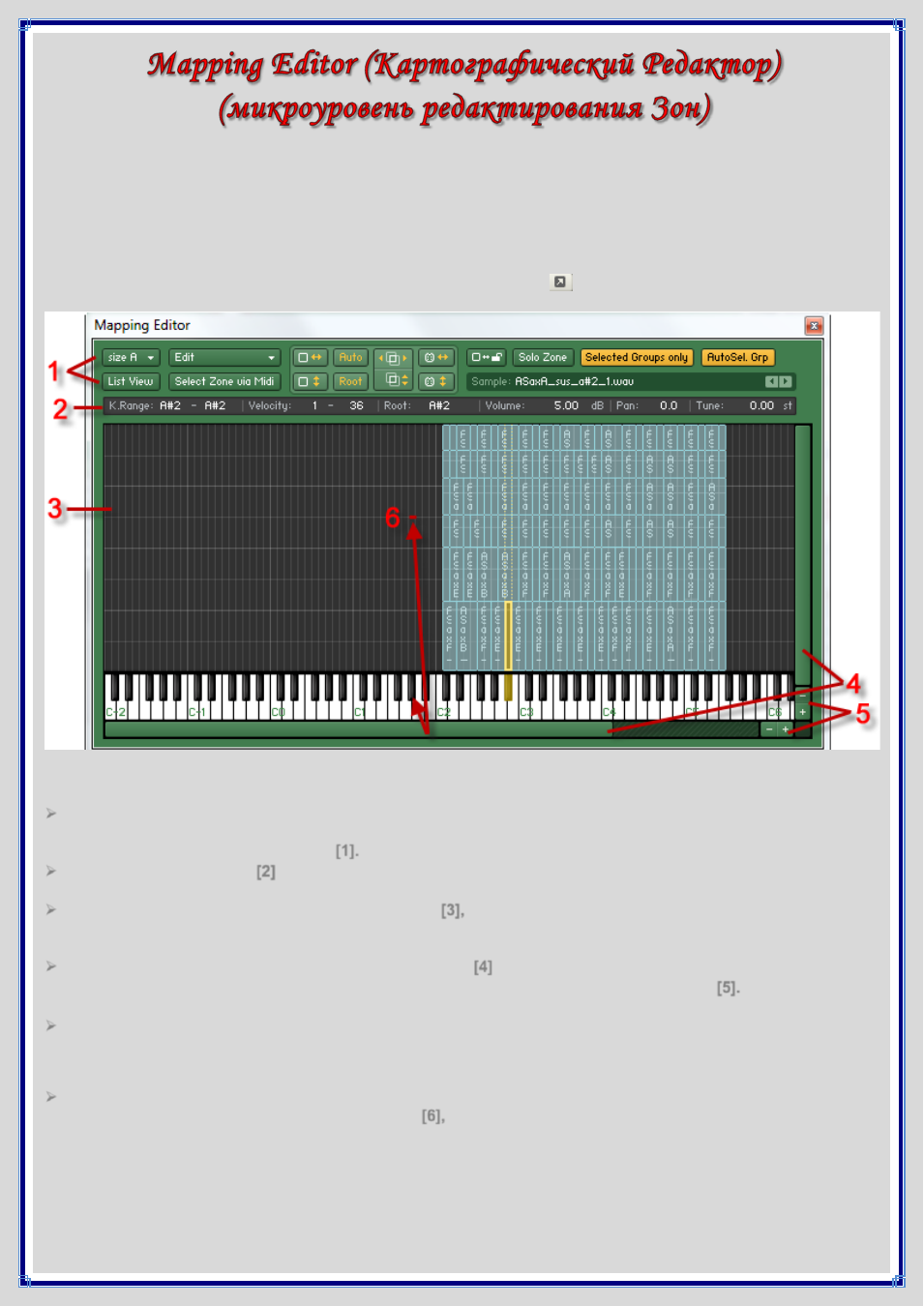
Давайте повторно рассмотрим структуру Инструмента KONTAKT: Сэмплы, которые являются, по сути, простыми
аудио файлами, становятся играемыми путем создания Зон, которые в свою очередь ссылаются на эти Сэмплы.
Чтобы указать KONTAKT, какой Сэмпл воспроизвести при получении определенной ноты, необходимо поместить
каждую Зону на клавиатуру и назначить диапазон силы давления на клавишу. Кроме того, Вы можете настроить
такие параметры, основанные на уровне Зоны, как громкость (Volume), панорама (Pan) или тональная позиция
(Tune
). Все эти функции (и многие другие) обеспечиваются
Картографическим Редактором (Mapping Editor).
Чтобы открыть его, щелкните на кнопке Mapping Editor ниже Заголовка Инструмента. Эта же самая кнопка
скрывает Редактор. Значок со стрелочкой рядом с названием кнопки
открывает Редактор в отдельном окне.
Картографический Редактор состоит из трех основных частей:
Наверху,
Панель управления с двумя строками кнопок и меню обеспечивает доступ к служебным
функциям,
которые относятся к выбранным Зонам
[1].
Строка состояния
отображает параметры в настоящий момент выбранной Зоны и позволяет эти
[2]
параметры изменять.
Самое большое пространство занято
Сеткой
двумерной панелью с виртуальной клавиатурой в
[3],
нижней ее части, которая отображает и позволяет изменять клавиатурный диапазон (горизонтальная ось) и
диапазон силы давления на клавишу (вертикальная ось) каждой Зоны интуитивным, графическим способом.
Полосы прокрутки на правой и нижней границах
позволяют прокручивать отображение, а так же
[4]
масштабировать изображение по вертикали и по горизонтали посредством кнопок “-” и “+”
Кнопки “-” и “+”
[5].
на цифровой клавиатуре компьютера делают то же самое.
Альтернативно, чтобы быстро изменить масштаб определенной области, удерживайте клавишу [Alt],
переместите мышь по сетке. При этом отображается прямоугольник выделения “rubber band”, который заполнит
выделенную область назначенным контентом, когда Вы отпустите кнопку мыши. Чтобы обратно уменьшить
масштаб, просто щелкните где-нибудь по сетке, удерживая клавишу [Alt].
Когда Вы нажимаете клавишу на MIDI клавиатуре, выше соответствующей клавиши на виртуальной
клавиатуре появляется маленький красный маркер
и чем выше значение velocity, тем выше позиция маркера
[6],
в сетке.